A única maneira segura de atualizar os drivers de hardware no Windows

Deseja atualizar os drivers de hardware do seu computador? Obtenha as atualizações do seu driver no Windows Update ou no site do fabricante do seu dispositivo. Veja como:
RELATED: Nunca baixe um utilitário de atualização de driver; Eles são piores do que inúteis
Os drivers de hardware são os bits de software que o Windows usa para se comunicar com o hardware do seu PC. Os fabricantes de dispositivos criam esses drivers e você pode obter drivers diretamente do fabricante de seus dispositivos. Os fabricantes também enviam drivers para a Microsoft para teste e assinatura, e você pode obter muitos drivers da Microsoft através do Windows Update. Muitas vezes, você não precisa se preocupar com a atualização de drivers, mas às vezes você precisa obter a versão mais recente, especialmente se algo não estiver funcionando corretamente. Embora sejam tentadores, recomendamos que você não use utilitários de atualização de driver.
Você deve atualizar seus drivers?
RELATED: Quando você precisa atualizar seus drivers?
Em geral, Não recomendamos a atualização de drivers de hardware, a menos que você tenha um motivo para isso. O driver para o leitor de cartão SD que veio embutido em seu computador provavelmente está bem. Mesmo que o fabricante ofereça uma versão ligeiramente mais nova, você provavelmente não notará a diferença. Não há motivo para ficar obcecado em ter os drivers de hardware mais recentes para todos os componentes do seu computador.
Existem algumas boas razões para atualizar os drivers, no entanto. Em particular, os jogadores geralmente devem manter seus drivers gráficos o mais atualizados possível para garantir o melhor desempenho gráfico e o menor número de bugs com jogos modernos. Em outros casos, pode ser necessário obter a versão mais recente de um driver de hardware se o atual estiver causando problemas com o computador.
Se você deseja atualizar seus drivers, ignore os utilitários de atualização do driver. Não podemos repetir o suficiente. Vá direto para a fonte de seus drivers de hardware. Isso significa baixar drivers dos sites individuais do fabricante do hardware ou permitir que o Windows Update da Microsoft faça o trabalho para você
Atualize seus drivers de hardware com o Windows Update

RELACIONADOS: O que você precisa saber Sobre o Windows Update no Windows 10
Supondo que você esteja usando o Windows 10, o Windows Update baixará e instalará automaticamente os drivers mais recentes para você. O Windows 7 e o 8 também oferecem atualizações de drivers através do Windows Update, mas a Microsoft está sendo muito mais agressiva sobre isso no Windows 10. Tudo acontece automaticamente. Mesmo que você instale seus próprios drivers de hardware, o Windows às vezes sobrescreve automaticamente quando uma nova versão está disponível. O Windows é muito bom sobre não sobrescrever coisas como drivers gráficos, especialmente se você tem um utilitário do fabricante que acompanha as atualizações.
Usando o Windows Update no Windows 10 é o automático, set-it e solução de esquecimento. Você não precisa de um utilitário de atualização de driver porque o Windows tem um incorporado.
No Windows 7, 8 e 8.1, os drivers de hardware aparecem na interface do Windows Update como uma atualização opcional. Se você deseja os drivers de hardware mais recentes, abra o Windows Update, verifique se há atualizações e instale as atualizações de driver de hardware disponíveis
Atualize os drivers gráficos
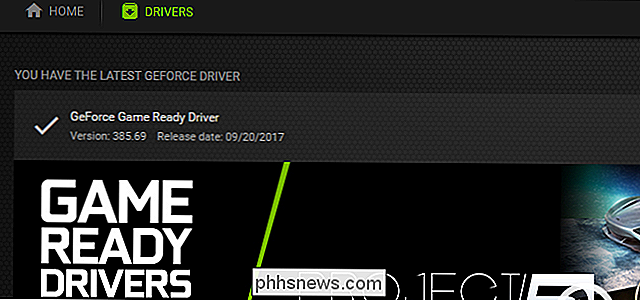
RELACIONADOS: Como atualizar os drivers gráficos para Maximum Gaming Performance
Para drivers gráficos, você pode usar o painel de controle incluído com os drivers gráficos para verificar se há atualizações. A NVIDIA, AMD e até a Intel fornecem painéis de controle que automaticamente verificam e baixam as mais recentes atualizações de drivers gráficos para você.
Basta abrir o aplicativo NVIDIA GeForce Experience, o Radeon Software Crimson Edition da AMD ou o Painel de controle gráfico da Intel, o que for seu computador. Eles geralmente aparecem na bandeja do sistema e geralmente você pode encontrá-los com uma rápida pesquisa no menu Iniciar.
Você também pode ir direto para a fonte aqui. Dirija-se ao site da NVIDIA, AMD ou Intel para baixar o pacote de drivers gráficos mais recente para o seu hardware e instalá-lo.
Mesmo se você estiver usando o Windows 10, provavelmente vai querer fazer isso - pelo menos, se você re um jogador. O Windows 10 não atualiza automaticamente os drivers gráficos toda vez que a NVIDIA ou AMD lança uma nova versão. Essas atualizações são realmente necessárias apenas para pessoas jogando jogos de PC, afinal.
Use o site do fabricante
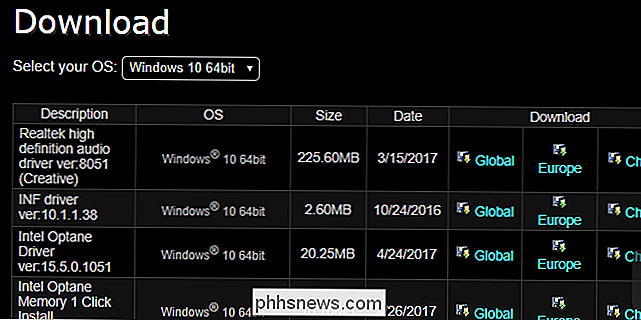
Para outros drivers, vá direto para o site do fabricante do hardware. Se você tiver um laptop ou um PC de mesa pré-construído, acesse o site do fabricante e procure a página de download do driver para seu modelo específico de computador. Você normalmente encontrará uma única página da Web com uma longa lista de drivers que você pode baixar. Novas versões desses drivers são postadas nesta página da Web quando disponíveis, e muitas vezes você verá as datas em que foram carregadas para saber quais são as novas
RELACIONADAS: Como verificar sua versão do BIOS e atualizá-la
Este também é o lugar onde você geralmente encontrará atualizações de firmware BIOS e UEFI, mas não recomendamos instalá-las a menos que você tenha uma boa razão para fazê-lo.
Se você criou seu próprio PC de mesa, Terá que baixar drivers do fabricante de cada componente individual. Por exemplo, acesse o site do fabricante da placa-mãe e procure o modelo específico de placa-mãe para encontrar os drivers da placa-mãe. Repita esse processo para cada componente de hardware individual.
A boa notícia é que você não precisa fazer a maior parte disso. Windows-especialmente O Windows 10-automatic mantém seus drivers razoavelmente atualizados para você
Se você é um jogador, você vai querer os drivers gráficos mais recentes. Mas, depois de baixá-los e instalá-los uma vez, você será notificado quando novos drivers estiverem disponíveis para que você possa baixá-los e instalá-los.
Para outras atualizações de drivers, basta verificar o site do fabricante para obter novas versões. Isso geralmente não é necessário, e você não precisa fazer isso a menos que tenha uma razão específica para isso. O Windows mantém seus drivers de hardware atualizados o suficiente
Crédito de imagem: Quasic no Flickr

Como fazer seu NVIDIA SHIELD escutar por “OK Google”, mesmo quando a TV está desligada
Recentemente, o SHIELD da NVIDIA se tornou o primeiro dispositivo de TV Android a ter acesso ao OK Google e ao Google Assistente. A coisa é, você realmente precisa que a TV esteja ligada para realmente aproveitar ao máximo isso - mas uma nova configuração ainda permitirá que você a use mesmo quando a tela estiver desligada.

Nem todos os cabos Ethernet são iguais: você pode obter velocidades de LAN mais rápidas Atualizando
Conexões com fio, que usam cabos Ethernet, geralmente são mais rápidas e têm menor latência que conexões Wi-Fi. Mas, assim como o hardware Wi-Fi moderno avançou, os cabos Ethernet modernos são capazes de se comunicar em velocidades mais rápidas. RELACIONADO: Atualize seu roteador sem fio para obter velocidades mais rápidas e Wi-Fi mais confiável rede doméstica típica, isso não é realmente um grande negócio, já que sua conexão com a Internet é o gargalo.



